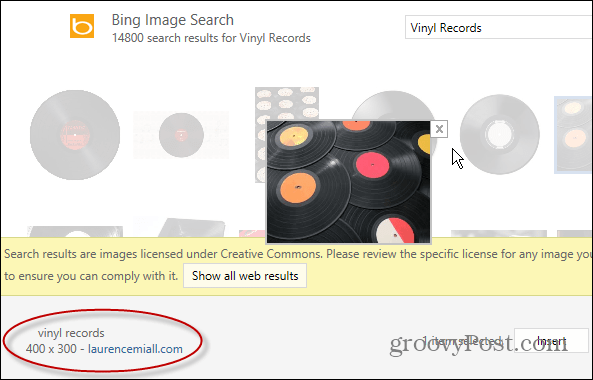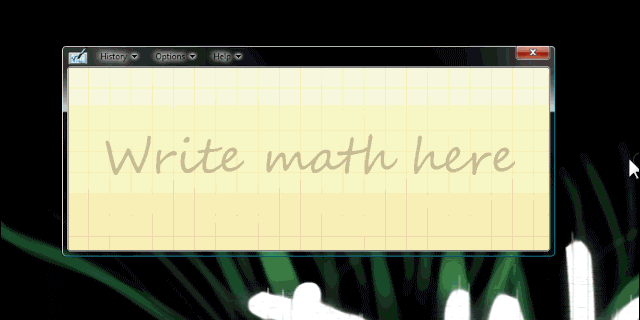Sådan kalibreres Apple TV ved hjælp af din iPhone i nogle få nemme trin
Æble Iphone Apple Tv Helt / / May 25, 2021

Sidst opdateret den

IPhone kan gøre mange ting, men du vidste sandsynligvis ikke, at det kan hjælpe med at kalibrere Apple TV. Den nye Color Balance-funktion, der blev lanceret med de seneste softwareopdateringer, er ret nem at bruge. Og alligevel er der et par underlige ting, du bør vide om, før du kommer i gang.
Kalibrer Apple TV-krav
For at bruge den nye farvebalancefunktion skal du bruge en iPhone, der understøtter Face ID, der også kører iOS 14.5 eller en nyere version. Du skal bruge en hvilken som helst version af Apple TV - 4K eller Apple TV HD med tvOS 14.5 installeret. Derudover skal du sørge for, at dit tvs billedtilstand ikke er indstillet for lyst eller har meget mættede farver. (Brug af dit tvs standardbilledtilstand er sandsynligvis bedst.) Din iPhone skal også være låst for at udføre denne test.
Med farvebalance får du muligheden for at teste dine aktuelle Apple TV-skærmfarveegenskaber mod Apples anbefaling og beslutte, om du vil foretage en ændring. I nogle tilfælde betyder resultatet mere realistiske farver. Afhængigt af alderen på dit tv kan du dog ikke se en enorm forskel. Uofficielt, jo ældre dit tv er, desto mere sandsynligt ser du en større forskel efter brug af de anbefalede farvebalanceændringer. Uanset hvad er det meget hurtigere at bruge Apples test end at grave i dit tv's undertiden forvirrende indstillinger.
Opsætning af Apple TV-farvebalance
Når du er klar til at kalibrere Apple TV, skal du sørge for, at din understøttede iPhone er i nærheden af dit TV, hvor begge bruger det samme Wi-Fi-netværk og er knyttet til det samme Apple-id.
Herfra:
- Sørg for at lås din iPhone.
- Åbn Indstillinger app på dit Apple TV.
- Klik på Video og lyd.
- Rul ned og vælg Farvebalance.
- Tryk på Blive ved i boksen på din iPhone.
- Stå over for iPhone-skærm til tv-skærmen, og sørg for, at enhederne er 1-2 inches fra hinanden. Du ser et felt på Apple TV-displayet angivet, hvor iPhone skal placeres.
- Følge efter yderligere instruktioner på Apple TV-skærmen. Under testen cykler æsken på Apple TV gennem forskellige farver.
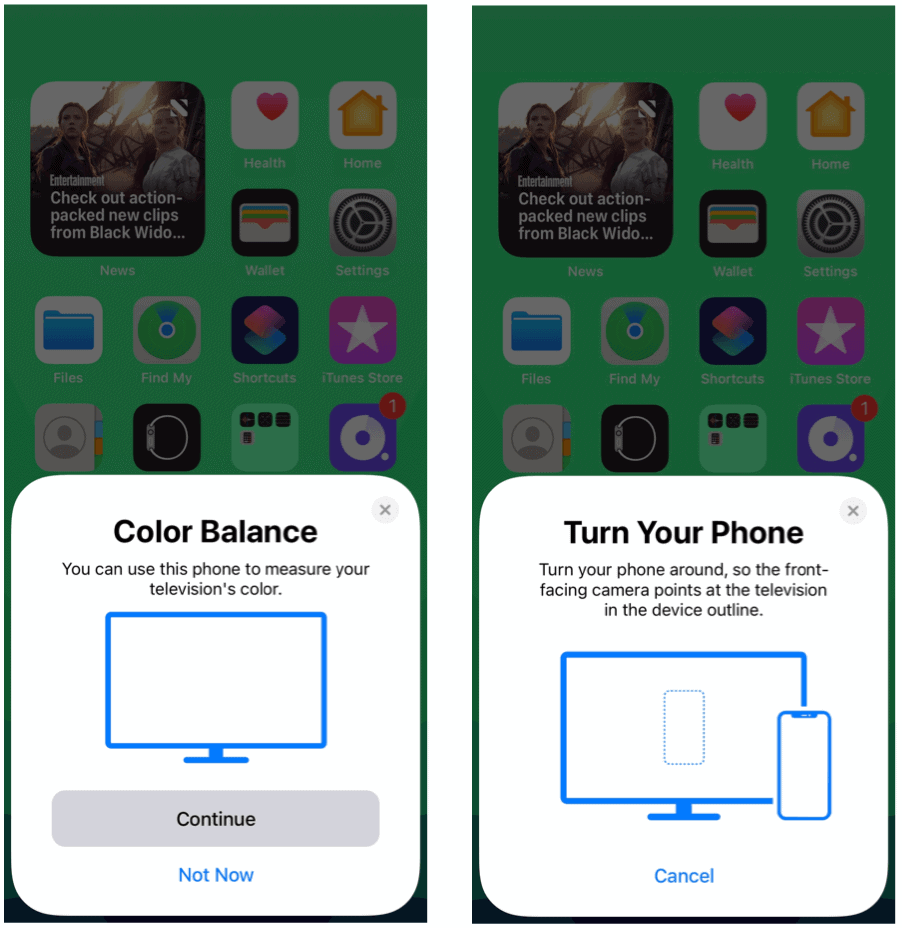
Hvis du ikke ser Farvebalance-boksen på din iPhone, er smartphonen sandsynligvis ikke tæt nok på dit tv. Flyt iPhone tættere på tv'et for at løse problemet. Og husk, begge enheder skal være på det samme Wi-Fi-netværk.
Når det lykkes, kalibreres din iPhone nu Apple TV ved at udføre en række tests. Fortsæt med at placere iPhone-skærmen direkte over testfeltet på tv'et, indtil kalibreringen er afsluttet.
Kontrol og nulstilling af kalibreringsresultaterne
Når du har kalibreret dit Apple TV, kan du når som helst gennemgå resultaterne. Gå endnu en gang ind i appen Indstillinger på dit Apple TV, og vælg derefter Video og lyd. Klik på Farvebalance og derefter Vis resultater. Du får vist to visninger: Brug original og Brug afbalanceret. Vælg den, der passer til dit behov.
Du kan når som helst nulstille kalibreringsresultaterne og starte ved en firkant. For at gøre det skal du gå ind i appen Indstillinger på dit Apple TV og derefter vælge Video og lyd. Vælg Farvebalance og derefter Nulstil.
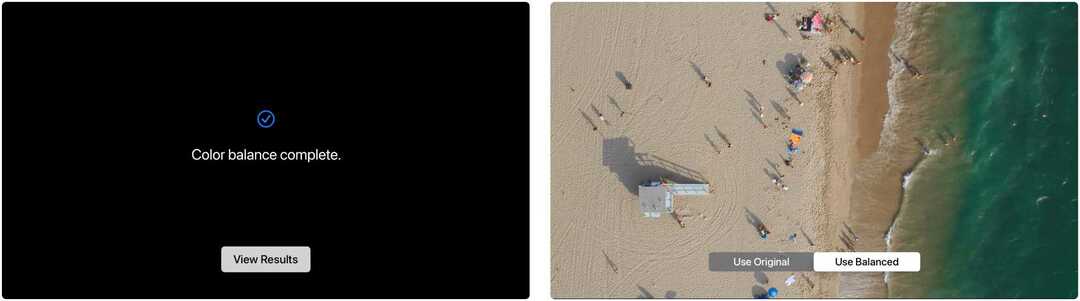
Fejlfinding
Når du prøver at kalibrere Apple TV, kan du støde på to problemer. Den første er den mest behagelige og involverer at modtage en besked på Apple TV-skærmen, der angiver, at dit TV allerede er kalibreret korrekt. Mange nyere tv'er, især OLED-modeller, kan muligvis udløse denne besked.
En mere forvirrende forekomst er, når kalibreringstrinnet ikke er afsluttet, efter det er startet. Når dette sker, ser du en farveoversigt på skærmen, der ikke ændrer sig, selv efter at du har holdt din iPhone nær Apple TV i et par minutter. Når dette sker, skal du sørge for at bruge den nyeste software på begge enheder.
Ifølge Reddit plakater, andre mulige løsninger inkluderer at logge ud / tilbage til iCloud på dit Apple TV, før du prøver testen igen og genstarter Bluetooth på din iPhone. Tvangsafslutning af appen Indstillinger på Apple TV og derefter prøve igen er en anden fejlfindingsmulighed.
Endelig forstå farvebalance virker ikkemed Dolby Vision.
At kunne kalibrere Apple TV ved hjælp af en iPhone er en interessant udvikling og kom som en overraskelse. Det er et andet eksempel på, hvordan Apple med succes integrerer software og hardware på tværs af mange enheder. Den glatte integration betyder også, at du kan styr Apple TV med din iPhone.
Sådan ryddes Google Chrome-cache, cookies og browserhistorik
Chrome gør et fremragende stykke arbejde med at gemme din browserhistorik, cache og cookies for at optimere din browserydelse online. Hendes hvordan man ...
Matchende pris i butikken: Sådan får du onlinepriser, mens du handler i butikken
At købe i butikken betyder ikke, at du skal betale højere priser. Takket være prismatch-garantier kan du få online-rabatter, mens du handler i ...
Sådan giver du et Disney Plus-abonnement med et digitalt gavekort
Hvis du har haft glæde af Disney Plus og vil dele det med andre, kan du her købe et Disney + gaveabonnement til ...
Din guide til deling af dokumenter i Google Docs, Sheets og Slides
Du kan nemt samarbejde med Googles webbaserede apps. Her er din guide til deling i Google Docs, Sheets og Slides med tilladelserne ...